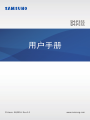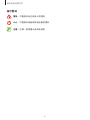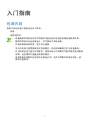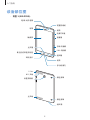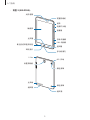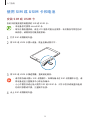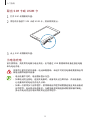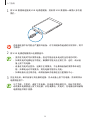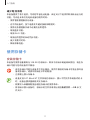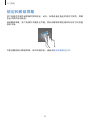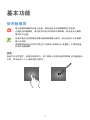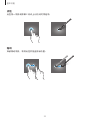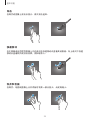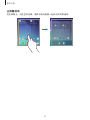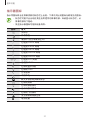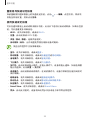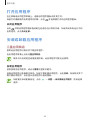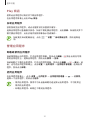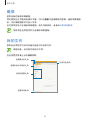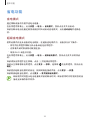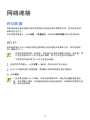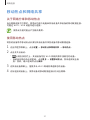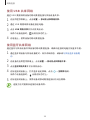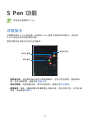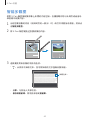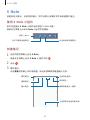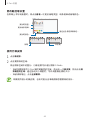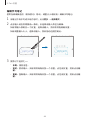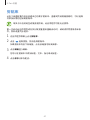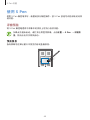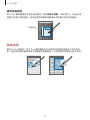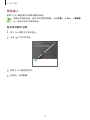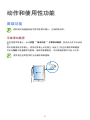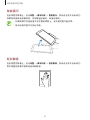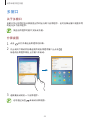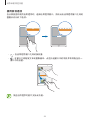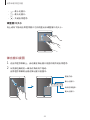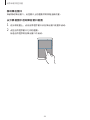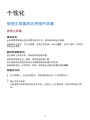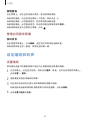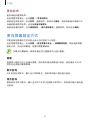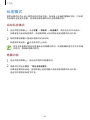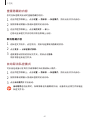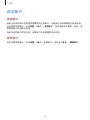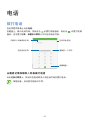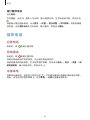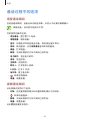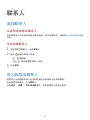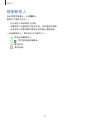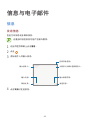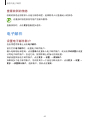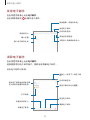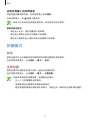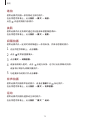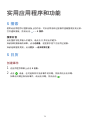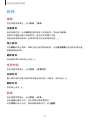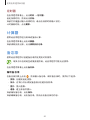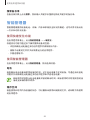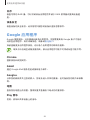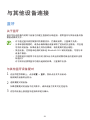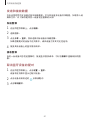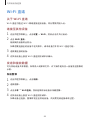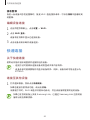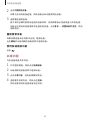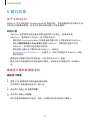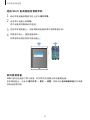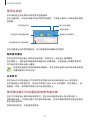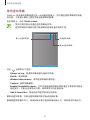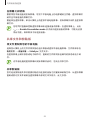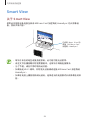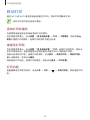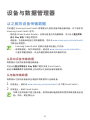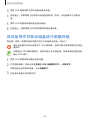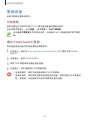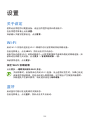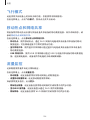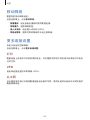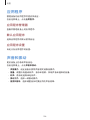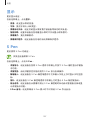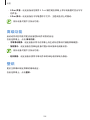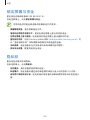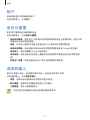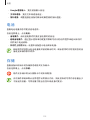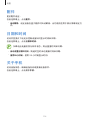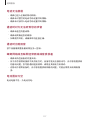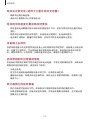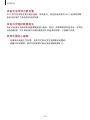目录
4
与其他设备连接
86 蓝牙
88 Wi-Fi 直连
89 快速连接
91 S 窗口共享
96 Smart View
98 移动打印
设备与数据管理器
99 从之前的设备传输数据
100 将设备用作可移动磁盘进行数据
传输
101 更新设备
102 备份和恢复数据
102 执行数据重置
设置
103 关于设定
103 Wi-Fi
103 蓝牙
104 飞行模式
104 移动热点和网络共享
104 流量监控
105 移动网络
105 更多连接设置
106 应用程序
106 声音和振动
107 显示
107 S Pen
108 高级功能
108 壁纸
109 锁定屏幕与安全
109 隐私权
110 辅助功能
112 帐户
112 备份与重置
112 语言和输入
113 电池
113 存储
114 配件
114 日期和时间
114 关于手机
故障排除

5
请先阅读说明文件
使用设备之前,请阅读本说明书,以确保安全和正确使用。
•
描述基于设备的默认设定。
•
取决于地区、服务提供商、型号规格或设备的软件,有些内容可能会因设备而
有所不同。
•
高 CPU 和内存占用率的内容 (高质量内容) 会影响设备的整体性能。根据设备
的规格及所使用的环境,与该内容相关的应用程序可能无法正常工作。
•
对于由三星以外的提供商提供的应用程序所造成的性能问题,三星概不负责。
•
对于编辑注册表设定或修改操作系统软件所造成的性能问题或不兼容性,三星
概不负责。尝试定制操作系统可能导致您的设备或应用程序无法正常工作。
•
本设备中提供的软件、声源、墙纸、图像及其他媒体以授权方式供有限使用。
针对商业或其他用途抽取和使用这些资料将违反版权法。对于非法使用媒体导
致的法律问题,用户应完全负责。
•
取决于您的数据方案,收发信息、上传和下载、进行自动同步或使用定位服务
等数据服务可能会产生额外费用。对于大数据
传输,建议使用 Wi-Fi 功能。
•
随设备附带的默认应用程序随时可能更新,并可能在未经事先通知的情况下撤
消支持。如您对随设备附带的应用程序有疑问,请联系三星服务中心。对于用
户安装的应用程序,请联系服务提供商。
•
修改设备的操作系统或安装非官方来源的软件,可能会导致设备发生故障并损
坏或丢失数据。这些操作违反三星许可协议,并将使您的保修失效。

请先阅读说明文件
6
指示图标
警告:可能伤及自己或他人的情况
小心:可能损坏设备或其他设备的情况
注意:注释、使用提示或其他信息

7
入门指南
包装内容
检查产品包装盒中是否包含以下用品:
•
设备
•
使用说明书
•
设备随附的用品及任何可用配件可能会因所在地区或服务提供商而异。
•
随附的用品专为此设备设计,并不兼容于其他设备。
•
外观和规格如有变更,恕不另行通知。
•
可以向本地三星零售商购买其他配件。购买前请确保它们与设备兼容。
•
只可使用经过三星认可的配件。使用未经认可的配件可能导致性能问题和
故障,这些情况不涵盖在保修范围内。
•
是否提供所有配件完全取决于制造公司。有关可用配件的更多信息,请
参阅三星网站。

入门指南
8
设备部位图
–
类型 1 (SM-P355):
触摸屏
距离/光传感器
听筒
最近的应用程序按钮
主页键
返回键
话筒
耳机插口
音量键
电源开关键
话筒
前置照相机
多功能插孔
存储卡插槽
SIM 卡插槽
后置照相机
扬声器
主天线
S Pen
推送剪辑
推送剪辑
GPS 天线

入门指南
9
–
类型 2 (SM-P555):
触摸屏
光传感器
最近的应用程序按钮
主页键
返回键
耳机插口
音量键
电源开关键
话筒
前置照相机
多功能插孔
存储卡插槽
SIM 卡插槽
后置照相机
S Pen
扬声器
扬声器
GPS 天线
推送剪辑
推送剪辑
主天线

入门指南
10
•
请勿用手或其他物体盖住天线区域。否则可能会导致连接问题或消耗电
池电量。
•
建议使用经过三星认可的屏幕保护装置。未经认可的屏幕保护装置可能
导致传感器故障。
•
请勿让水接触触摸屏。触摸屏在潮湿环境中或接触到水时可能发生故障。
按钮
按钮 功能
电源开关键
•
紧按住以打开或关闭设备。
•
按下以打开或锁定屏幕。
最近的应用
程序
•
点击以打开最近应用程序的列表。
•
点住以启动分屏视图。
主页键
•
按下以在屏幕锁定时打开屏幕。
•
按下以返回主屏幕。
•
紧按住以启动
Google
。
返回键
•
点击以返回上一个屏幕。
音量键
•
按下以调整设备音量。

入门指南
11
S Pen
仅某些设备附带 S Pen。
S Pen 按钮
S Pen 触控笔笔尖
镊子
名称 功能
S Pen 触控笔笔
尖
•
使用 S Pen 触控笔在屏幕上书写、画图或执行触控操作。
•
将 S Pen 触控笔悬停于屏幕中的项目上时可访问 S Pen 触
控笔的附加功能,例如浮窗按钮和浮窗预览功能。
S Pen 按钮
•
将 S Pen 触控笔悬停于屏幕上,然后按 S Pen 按钮可显示
浮窗指令功能。
•
按住 S Pen 按钮时,将 S Pen 触控笔拖过项目可选择它
们。
镊子
•
更换 S Pen 触控笔的笔尖时,用镊子取下笔尖。

入门指南
12
取出 S Pen
从插槽中取出 S Pen 时,设备会启动
浮窗指令
或显示浮窗指令功能,具体取决于
S Pen 拔出选项设置。
如欲更改设置,请打开应用程序屏幕,然后点击
设置
→
S Pen
→
拔出选项
。
更换 S Pen 触控笔笔尖
如果笔尖变钝,请更换新笔尖。
1
用镊子夹紧笔尖,将其取下。

入门指南
13
2
将新笔尖插入 S Pen 触控笔中。
小心不要让镊子夹到手指。
•
请勿重复使用旧笔尖。否则 S Pen 触控笔可能会发生故障。
•
将笔尖插入 S Pen 触控笔时,请勿过度按压笔尖。
•
请勿将笔尖圆头插入 S Pen 触控笔。否则可能会损坏 S Pen 触控笔或设
备。
•
如果 S Pen 无法正常使用,将其送往三星服务中心。有关 S Pen 触控笔
的更多信息,请访问三星网站。
•
如果在屏幕上的尖角处使用 S Pen 触控笔,设备可能无法识别 S Pen 操
作。使用 S Pen 触控笔时不要弯折或过度用力。
•
S Pen 触控笔可与最近的应用程序按钮和返回按钮配合使用。

入门指南
14
使用 SIM 或 USIM 卡和电池
安装 SIM 或 USIM 卡
安装手机服务提供商提供的 SIM 或 USIM 卡。
•
本设备仅可使用 microSIM 卡。
•
取决于服务提供商,有些 LTE 服务可能无法使用。有关服务可用性的详
细信息,请联系您的服务提供商。
1
打开 SIM 卡插槽的外盖。
2
将 SIM 或 USIM 卡插入设备,使金色触点面向下。
3
将 SIM 或 USIM 卡推进插槽,直到锁定到位。
•
请勿将存储卡插入 SIM 卡插槽中。如果存储卡在 SIM 卡插槽中卡住,请
将设备送至三星服务中心取出存储卡。
•
小心不要丢失或让他人使用 SIM 或 USIM 卡。对于卡丢失或被盗所造成
的任何损害或不便,三星概不负责。
4
合上 SIM 卡插槽的外盖。

入门指南
15
取出 SIM 卡或 USIM 卡
1
打开 SIM 卡插槽的外盖。
2
用您的手指按下 SIM 卡或 USIM 卡,然后将其拔出。
3
合上 SIM 卡插槽的外盖。
为电池充电
首次使用前,先使用充电器为电池充电。也可通过 USB 数据线将设备连接至电脑
来为电池充电。
仅使用三星许可的充电器、电池和数据线。未经许可的充电器或数据线会导
致电池爆炸或损坏设备。
•
电池电量不足时,电池图标显示为空。
•
如果电池完全放电,连接充电器时,设备将无法立即开启。开启设备前,
让电量耗尽的电池先充电几分钟。
•
如果一次使用多个应用程序、使用网络应用程序或需要连接至其他设备的
应用程序,电池将会快速耗尽。为避免断开网络连接或数据传输时断电,
务必为电池完全充电后再使用这些应用程序。

入门指南
16
1
将 USB 数据线连接到 USB 电源适配器,然后将 USB 数据线一端插入多功能
插孔。
充电器连接不当可能会严重损坏设备。对于因误操作造成的任何损坏,将不
予保修。
2
将 USB 电源适配器插入电源插座中。
•
虽然在充电时可以使用设备,但这可能会延长电池完全充电的时间。
•
如果充电时电源电压不稳定,触摸屏可能无法正常工作。这时,请从设
备上拔下充电器。
•
设备在充电时会变热。这属于正常情况,不会影响设备的使用寿命或性
能。如果电池比平常更热,则充电器可能停止充电。
•
如果设备无法正常充电,请将设备和充电器送至三星服务中心。
3
完全充电后,断开设备与充电器的连接。先从设备上拔下充电器,然后将其从
电源插座拔下。
为了节能,不用时,请拔下充电器。充电器不带电源开关,因此不使用时,
必须要从电源插座上拔下充电器,以免浪费电。充电时,充电器应保持紧贴
电源插座并易于拔插。

入门指南
17
减少电池消耗
本设备提供了若干选项,可助您节省电池电量。自定义以下选项并取消后台运行的
功能,可以延长每次充电后设备的使用时间:
•
使用智能管理器优化设备。
•
在不用设备时,按下电源开关键切换到休眠模式。
•
使用任务管理器关闭不必要的应用程序。
•
取消蓝牙功能。
•
取消 Wi-Fi 功能。
•
取消应用程序的自动同步功能。
•
减少背景灯时间。
•
降低屏幕亮度。
使用存储卡
安装存储卡
本设备可使用容量最高为 128 GB 的存储卡。取决于存储卡制造商和类别,有些存
储卡可能与您的设备并不兼容。
•
有些存储卡可能与设备并不完全兼容。使用不兼容的存储卡可能会损坏设
备或存储卡,或损坏存储在卡中的数据。
•
正面朝上插入存储卡。
•
设备支持 FAT 和 exFAT 文件系统的存储卡。插入不同文件系统格式的卡
时,设备会要求重新格式化存储卡。
•
频繁写入和删除数据会缩短存储卡的使用寿命。
•
将存储卡插入设备时,存储卡的文件目录将出现在
我的文件
→
SD 卡
文
件夹中。

入门指南
18
1
打开存储卡插槽的外盖。
2
将金色触点面向下插入存储卡。
3
将存储卡推进插槽,直至锁定到位。
4
合上存储卡插槽盖。
取出存储卡
取出存储卡前,先解除固定以便安全取出。在主屏幕上,点击
应用程序
→
设置
→
存储
→
SD 卡
→
卸载
。
1
打开存储卡插槽的外盖。
2
推入存储卡,直到其脱离设备,然后将其抽出。
3
合上存储卡插槽盖。
请勿在设备传输或访问信息时取出存储卡。否则会导致数据丢失或损坏,或会
损坏存储卡或设备。对于误用损坏的存储卡所造成的损失 (包括数据丢失),三
星概不负责。

入门指南
19
格式化存储卡
在电脑上格式化的存储卡可能与设备不兼容。在设备上格式化存储卡。
在主屏幕上,点击
应用程序
→
设置
→
存储
→
SD 卡
→
格式化
→
格式化
。
格式化存储卡前,记住要对设备中存储的所有重要数据建立备份。因用户操
作而导致的数据丢失,制造商不提供保修服务。
打开和关闭设备
紧按住电源开关键几秒钟以打开设备。
首次打开设备时或执行数据重置后,按照屏幕上的指示以设定设备。
如欲关闭设备,紧按住电源开关键,然后点击
关机
。
在禁止使用无线设备的区域 (例如飞机和医院),请遵守所有张贴的警告和授
权人员的指示。
重新启动设备
如果设备被冻结或反应缓慢,同时按住电源开关键和下音量键超过 7 秒可重新启
动。
电源开关键
音量减小键
ページが読み込まれています...
ページが読み込まれています...
ページが読み込まれています...
ページが読み込まれています...
ページが読み込まれています...
ページが読み込まれています...
ページが読み込まれています...
ページが読み込まれています...
ページが読み込まれています...
ページが読み込まれています...
ページが読み込まれています...
ページが読み込まれています...
ページが読み込まれています...
ページが読み込まれています...
ページが読み込まれています...
ページが読み込まれています...
ページが読み込まれています...
ページが読み込まれています...
ページが読み込まれています...
ページが読み込まれています...
ページが読み込まれています...
ページが読み込まれています...
ページが読み込まれています...
ページが読み込まれています...
ページが読み込まれています...
ページが読み込まれています...
ページが読み込まれています...
ページが読み込まれています...
ページが読み込まれています...
ページが読み込まれています...
ページが読み込まれています...
ページが読み込まれています...
ページが読み込まれています...
ページが読み込まれています...
ページが読み込まれています...
ページが読み込まれています...
ページが読み込まれています...
ページが読み込まれています...
ページが読み込まれています...
ページが読み込まれています...
ページが読み込まれています...
ページが読み込まれています...
ページが読み込まれています...
ページが読み込まれています...
ページが読み込まれています...
ページが読み込まれています...
ページが読み込まれています...
ページが読み込まれています...
ページが読み込まれています...
ページが読み込まれています...
ページが読み込まれています...
ページが読み込まれています...
ページが読み込まれています...
ページが読み込まれています...
ページが読み込まれています...
ページが読み込まれています...
ページが読み込まれています...
ページが読み込まれています...
ページが読み込まれています...
ページが読み込まれています...
ページが読み込まれています...
ページが読み込まれています...
ページが読み込まれています...
ページが読み込まれています...
ページが読み込まれています...
ページが読み込まれています...
ページが読み込まれています...
ページが読み込まれています...
ページが読み込まれています...
ページが読み込まれています...
ページが読み込まれています...
ページが読み込まれています...
ページが読み込まれています...
ページが読み込まれています...
ページが読み込まれています...
ページが読み込まれています...
ページが読み込まれています...
ページが読み込まれています...
ページが読み込まれています...
ページが読み込まれています...
ページが読み込まれています...
ページが読み込まれています...
ページが読み込まれています...
ページが読み込まれています...
ページが読み込まれています...
ページが読み込まれています...
ページが読み込まれています...
ページが読み込まれています...
ページが読み込まれています...
ページが読み込まれています...
ページが読み込まれています...
ページが読み込まれています...
ページが読み込まれています...
ページが読み込まれています...
ページが読み込まれています...
ページが読み込まれています...
ページが読み込まれています...
ページが読み込まれています...
ページが読み込まれています...
ページが読み込まれています...
ページが読み込まれています...
-
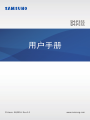 1
1
-
 2
2
-
 3
3
-
 4
4
-
 5
5
-
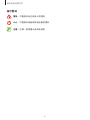 6
6
-
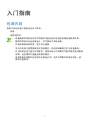 7
7
-
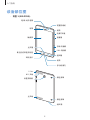 8
8
-
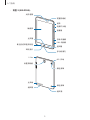 9
9
-
 10
10
-
 11
11
-
 12
12
-
 13
13
-
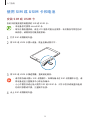 14
14
-
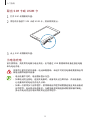 15
15
-
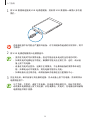 16
16
-
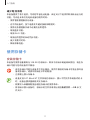 17
17
-
 18
18
-
 19
19
-
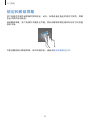 20
20
-
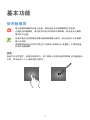 21
21
-
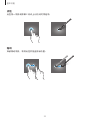 22
22
-
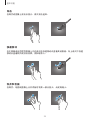 23
23
-
 24
24
-
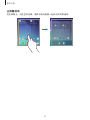 25
25
-
 26
26
-
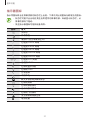 27
27
-
 28
28
-
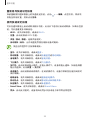 29
29
-
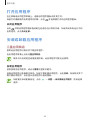 30
30
-
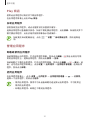 31
31
-
 32
32
-
 33
33
-
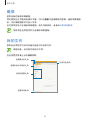 34
34
-
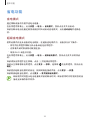 35
35
-
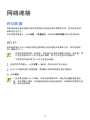 36
36
-
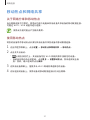 37
37
-
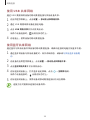 38
38
-
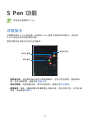 39
39
-
 40
40
-
 41
41
-
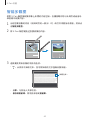 42
42
-
 43
43
-
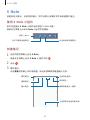 44
44
-
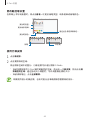 45
45
-
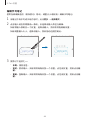 46
46
-
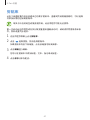 47
47
-
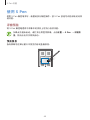 48
48
-
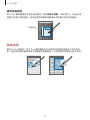 49
49
-
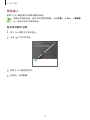 50
50
-
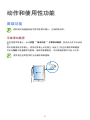 51
51
-
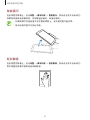 52
52
-
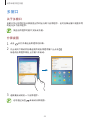 53
53
-
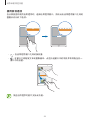 54
54
-
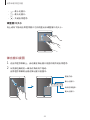 55
55
-
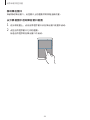 56
56
-
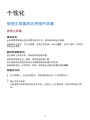 57
57
-
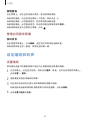 58
58
-
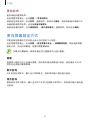 59
59
-
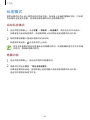 60
60
-
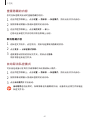 61
61
-
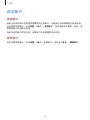 62
62
-
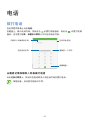 63
63
-
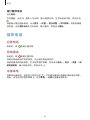 64
64
-
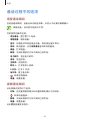 65
65
-
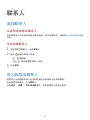 66
66
-
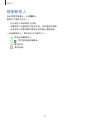 67
67
-
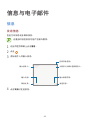 68
68
-
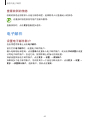 69
69
-
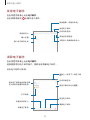 70
70
-
 71
71
-
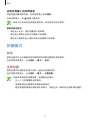 72
72
-
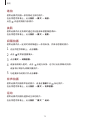 73
73
-
 74
74
-
 75
75
-
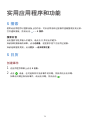 76
76
-
 77
77
-
 78
78
-
 79
79
-
 80
80
-
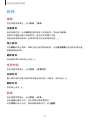 81
81
-
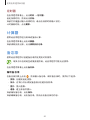 82
82
-
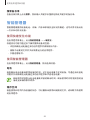 83
83
-
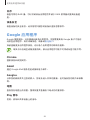 84
84
-
 85
85
-
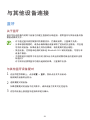 86
86
-
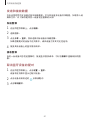 87
87
-
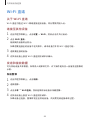 88
88
-
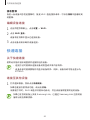 89
89
-
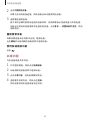 90
90
-
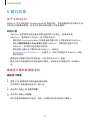 91
91
-
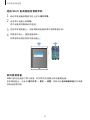 92
92
-
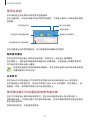 93
93
-
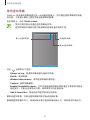 94
94
-
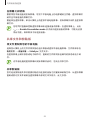 95
95
-
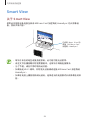 96
96
-
 97
97
-
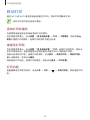 98
98
-
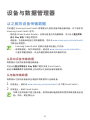 99
99
-
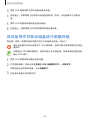 100
100
-
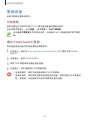 101
101
-
 102
102
-
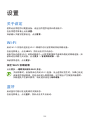 103
103
-
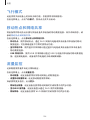 104
104
-
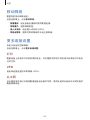 105
105
-
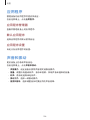 106
106
-
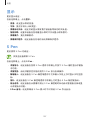 107
107
-
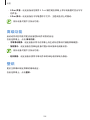 108
108
-
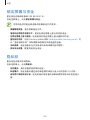 109
109
-
 110
110
-
 111
111
-
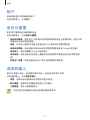 112
112
-
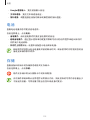 113
113
-
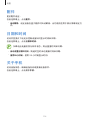 114
114
-
 115
115
-
 116
116
-
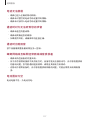 117
117
-
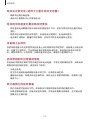 118
118
-
 119
119
-
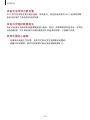 120
120
-
 121
121